|
||||||||||||
| 前のページ 1 2 3 | ||||||||||||
| Sambaの設定 | ||||||||||||
|
smb.confにはOSのユーザ管理を行うためのコマンドをadd user scriptなどとして設定する必要があり、passdb backendパラメータによって変える必要がある。 第3回のsmb.confの設定にpassdb backend=ldapsamの場合の設定を示してあるが、TDBSAMやSMBPASSWDの場合は設定を変える必要がある上、事前準備が大変なのでここでは割愛する。 |
||||||||||||
| ユーザマネージャ(USRMGR.EXE)の使い方 | ||||||||||||
|
ユーザマネージャを利用するには、Sambaサーバに管理者権限で接続する必要がある。管理者は上記のsmb.confの設定で示したようにadmin usersに指定されたユーザとなる(Domain Adminsグループに所属するユーザではない) ドメイン構成にしている場合の推奨される利用方法は、ドメインに参加しているWindowsクライアントからadmin usersに指定したユーザでドメインログオンしてUSRMGR.EXEを起動することだ。図2、図3に実行例を示すが、以下の点に注意して欲しい。 |
||||||||||||
|
||||||||||||
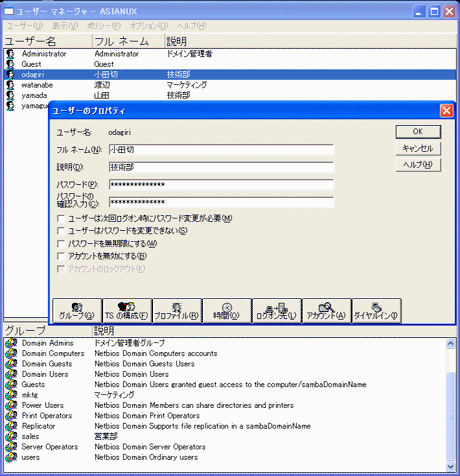 図2:ユーザマネージャによるユーザの管理 (画像をクリックすると別ウィンドウに拡大図を表示します) |
||||||||||||
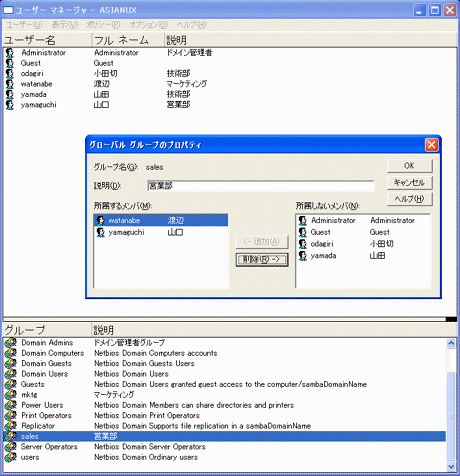 図3:ユーザマネージャによるグループの管理 (画像をクリックすると別ウィンドウに拡大図を表示します) |
||||||||||||
| アカウントポリシー | ||||||||||||
|
ユーザマネージャの「ポリシー」メニュー「アカウント」から図4のアカウントポリシーを起動でき、ドメイン全体のポリシーを設定できる。 前述の説明でユーザ毎にパスワード変更を禁止できないと書いたが、全体のポリシーでパスワード変更禁止期間を長く設定することでユーザ全員のパスワード変更を禁止することは可能だ。また、パスワードの長さはsmb.confのmin passwd lengthとは別な値で両方の大きい方が優先される。 これらの値はpdbeditコマンドの-Pオプションで表示し、-Cオプションで変更できる。 |
||||||||||||
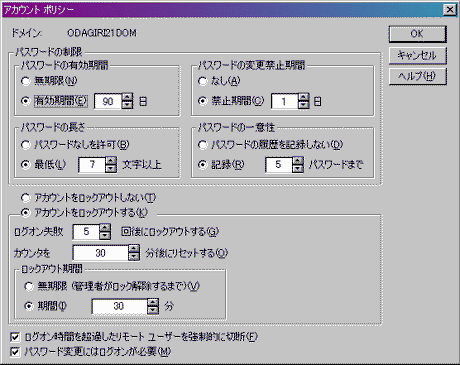 図4:アカウントポリシーの設定 (画像をクリックすると別ウィンドウに拡大図を表示します) |
しかしながら、これらの機能もすべてが動作するようになっていないので、よく確認してから利用して欲しい。他にも、「ポリシー」メニューの「ユーザの権利」、「監査」は利用できない。 これで、アカウント設定、グループ設定、ユーザ設定を終え、GUIツールを使っての管理ができるようになったはずだ。 |
|||||||||||
|
前のページ 1 2 3 |
||||||||||||
|
|
||||||||||||
|
|
||||||||||||
|
||||||||||||
|
|
||||||||||||
|
||||||||||||
|
|
||||||||||||
|
||||||||||||
|
|
||||||||||||
|
||||||||||||



















